准备工作
1.准备好samba用于连接的用户
sudo useradd user
2.创建好要共享的文件夹
sudo mkdir -p /home/mark/data
3.开放文件夹权限
sudo chmod 777 /home/mark/data/
安装Samba服务
1.使用apt-get进行安装
sudo apt-get install samba samba-common-bin
2.配置/etc/samba/smb.conf文件
sudo nano /etc/samba/smb.conf
到最后一行,写入以下配置信息
# 共享文件夹显示的名称,也是你之后访问需要指定的文件夹路径名
[home]
# 说明信息
comment = datasets
# 可以访问的用户,这里需要改成你自己linux系统里的账户名
valid users = root,user
# 共享文件的实际路径,这里需要你自己修改
path = /home/mark/data
# 可被其他人看到资源名称(非内容)
browseable = yes
# 可写
writable = yes
# 新建文件的权限为 664
create mask = 0664
# 新建目录的权限为 775
directory mask = 0775
ctr+x 保存退出
3.输入testparm检查配置信息是否正确
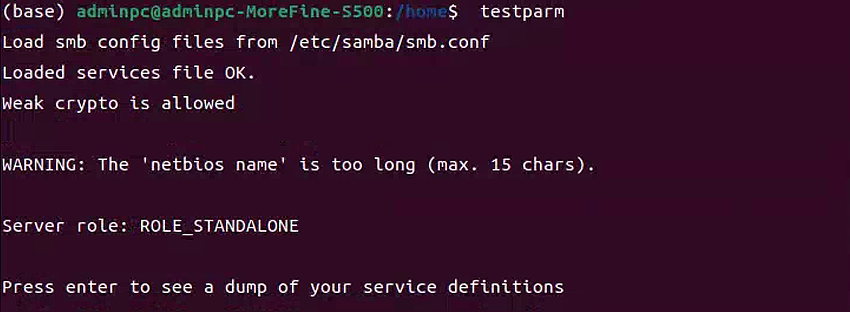
4.给smb配置账户和密码
sudo smbpasswd -a user
5.重启服务
sudo systemctl restart smbd
其他电脑进行连接
windows
配置连接
选择映射网络驱动器
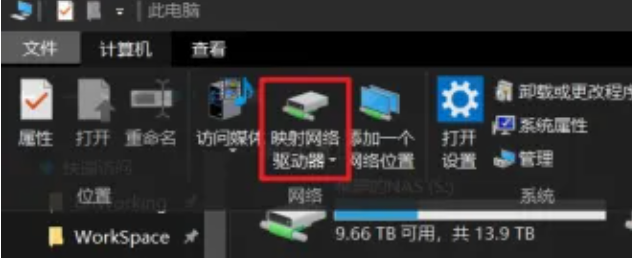
比如我的samba服务安装在了192.168.3.34的机器上。
那我们这里的地址就写
//192.168.3.34/home
然后进行连接即可,注意这里的home就是samb里配置的[home]
其他
如果你是尝试用windows连接其他的samba服务,有可能因对方的samba协议老旧而连接失败。
微软提示:“SMBv1 会出现严重的安全漏洞, 我们强烈建议您不要使用它。”Samba有多个版本,目前主流使用 v2 或 v3,Win10默认也是禁用 v1 协议的。
如果想要成功添加,我们就需要打开SMBv1协议。
依次打开 控制面板 – 程序 – 启用或关闭Windows功能,将下图圈起的选项勾选,点击确定,根据提示重启系统即可添加对SMBv1协议的支持,参见:
https://blog.csdn.net/qianglei6077/article/details/86575224
mac
打开Finder , cmmand + k输入smb 的ip地址,就可以连接了。
即
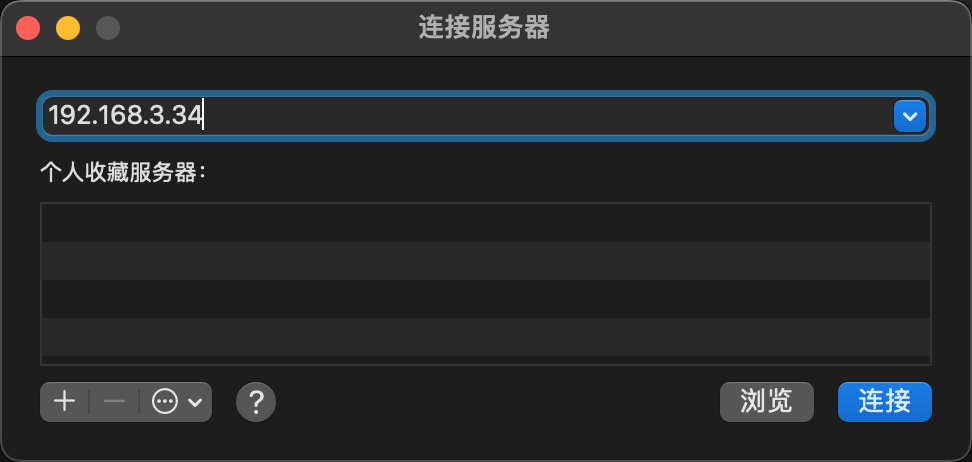
comman + k 进入服务器连接
输入192.168.3.34
点击连接即可